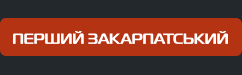Ноутбуки недешеві, і коли ви хочете купити його, вам потрібно враховувати, який обсяг дискового простору вам знадобиться. Ви серйозно пошкодуєте про покупку ноутбука, в якому недостатньо місця для зберігання даних для ваших потреб. Зберігання може бути дорогим, тому якщо вам потрібно багато місця для зберігання, чекайте, що за нього доведеться платити більше.
Краще витратити трохи більше сховища при покупці ноутбука, ніж намагатися вирішити проблему пізніше. Так, ви можете купити зовнішній накопичувач, але він коштує дорого. Тому дотримуйтесь порад у цьому посібнику та визначте, який простір для зберігання вам знадобиться прямо зараз і в майбутньому.
Скільки місця мені потрібно для мого ноутбука – немає ідеальної відповіді
Перше, що вам потрібно зрозуміти, це те, що немає ідеального рішення для визначення об'єму сховища, необхідного для вашого ноутбука. Ноутбуки Apple Mac та ПК з Windows мають різні варіанти зберігання.
Наприклад, якщо ви зацікавлені у покупці Apple MacBook Air, ви оберете або накопичувач місткістю 256 ГБ, або 512 ГБ вбудованої пам'яті. Вибір більшого внутрішнього сховища коштуватиме вам дорожче.
З ноутбуками з Windows ви можете знайти моделі із внутрішньою пам'яттю від 128 ГБ. Зазвичай, є варіант на 250 ГБ, варіант на 512 ГБ і варіант на 1 ТБ. Додаткове сховище не коштуватиме так дорого, як MacBook Air, але все одно буде недешево.
Що вибрати: жорсткий диск чи твердотільний накопичувач?
HDD – це звичайний жорсткий диск, де SSD – твердотільний накопичувач. SSD набагато швидше за HDD, і якщо ви можете собі це дозволити, ми наполегливо рекомендуємо його. Ваша операційна система (Windows або Mac) буде швидше, як і ваші програми.
Жорсткі диски існують давно і досить надійні. Але у них є частини, що рухаються, і в кінцевому підсумку вони можуть вийти з ладу через використання. Твердотільний накопичувач теж триватиме вічно, але він, зазвичай, прослужить довше жорсткого диска.
У наші дні ви можете знайти ноутбуки, в яких є твердотільний накопичувач, так і жорсткі диски. Ваша операційна система та програми зберігаються на SSD-диску, тому ваш ноутбук працюватиме швидше. Ви можете використовувати звичайний жорсткий диск для зберігання файлів.
Накопичувачі SSD дорожчі за звичайні жорсткі диски, тому вам потрібно це враховувати. Якщо у вас є бюджет на SSD-накопичувачі, ми завжди рекомендуємо це. Ваш ноутбук буде працювати набагато швидше, а у SSD немає частин, що рухаються, тому він повинен прослужити довше. Тільки перевірте свій ноутбук, чи зможе він підтримувати таку технологію, чи ні. Ви можете використовувати такий варіант перевірки свого ноутбука, просто вибираєте бренд та модель ноутбука, і вам показують доступні SSD або HDD на ваш ноутбук.
Зважайте на операційну систему та інші фактори при виборі внутрішнього сховища.
Помилка, яку роблять багато людей при покупці ноутбука, полягає в тому, що вони не беруть до уваги обсяг внутрішньої пам'яті, який займає операційна система. Якщо ви, наприклад, розглядаєте рішення для зберігання на 512 ГБ, вам не буде доступно 512 ГБ для зберігання файлів.
Windows 10 вимагає близько 15 ГБ дискового простору, а MacOS (High Sierra) займає понад 8 ГБ внутрішнього сховища. Ще одна річ, яку вам потрібно знати, це те, що 512 ГБ насправді не 512 ГБ. Це пов'язано з тим, що постачальники ноутбуків використовують десяткові цифри, а не двійкові, тому ви отримуєте менше, ніж зазначено в рекламі.
Було проведено велику кількість тестів на фактичному доступному просторі. Хорошим прикладом цього було дослідження, яке показало, що кожен рекламований гігабайт внутрішньої пам'яті насправді був більш ніж на 70 мегабайтів менше, ніж зазначене.
Тому, якщо вам потрібний ноутбук з Windows 10 зі 128 ГБ вбудованої пам'яті, відніміть близько 20 ГБ для операційної системи, а потім враховуйте реальну місткість доступної пам'яті. Це зменшить 128 ГБ до 99 ГБ. Якщо ви застосовуєте це до 256 ГБ, воно стане 218 ГБ, а 512 ГБ стане 456 ГБ.
Ви швидко витратите 128 ГБ
Ми не рекомендуємо придбати ноутбук, у якого всього 128 ГБ вбудованої пам'яті. Якщо ви збираєтеся часто використовувати свій ноутбук, ви виявите, що дуже швидко використовуєте весь доступний простір. Відео та зображення можуть займати багато місця, і, якщо у вас немає іншого доступного сховища, ви можете швидко максимально використати внутрішній простір для зберігання.
Кожна програма, яку ви встановлюєте на свій ноутбук, займатиме місце. Більшості сучасних браузерів знадобиться щонайменше 200 МБ дискового простору. Графічні програми та редагування відео вимагатимуть ще більшого. Повірте нам, коли ми скажемо вам, що ви швидко з'їсте 128 ГБ.
Багато виробників ноутбуків не надають моделі лише зі 128 ГБ вбудованої пам'яті, тому що знають, що цього недостатньо. Зазвичай моделі з нижчою ціною мають щонайменше 250 ГБ вбудованої пам'яті. Apple, безумовно, робить це зі своїми останніми ноутбуками MacBook Air та MacBook Pro, і кілька постачальників ноутбуків на базі Windows теж роблять це.
Скільки місця для зберігання ви використовуєте зараз?
У вас є ноутбук або настільний комп'ютер, яким ви користуєтеся зараз? Якщо так, то це гарне місце для початку прийняття рішення про те, скільки місця для зберігання вам потрібно з новим ноутбуком. Легко перевірити обсяг сховища, який ви використовували на комп'ютері з Windows, так і на Mac.
Якщо ви використовуєте комп'ютер під керуванням Windows, натисніть кнопку «Пуск» і виберіть пункт «Провідник». Коли це з'явиться, виберіть "Цей комп'ютер". Досить часто комп'ютери з Windows мають різні розділи накопичувача, наприклад, у вас можуть бути диски C і D. Ви можете побачити, скільки вільного місця у вас є для кожного диска, і легко визначити, що ви використовували.
Під час використання комп'ютера Mac потрібно буде перейти в лівий верхній кут екрана та клацнути логотип Apple. Потім вам потрібно вибрати "Про цей Mac" і після цього натиснути "Сховище". Потім ви побачите екран, на якому зображається обсяг використовної внутрішньої пам'яті.
Навіщо ви плануєте використовувати свій ноутбук?
Можливо, ви хочете використовувати свій новий ноутбук інакше, ніж наявний комп'ютер. Якщо ви думаєте, що використовуватимете свій ноутбук тільки для бізнесу, наприклад, з такими програмами, як MS Word і MS Excel, для створення документів та електронних таблиць, ймовірно, вам підійде 256 ГБ вбудованої пам'яті.
У цьому сценарії 256 ГБ також нададуть достатньо місця для інших файлів, таких як фотографії та файли для інших програм. Якщо у вас є якісь сумніви щодо цього, виберіть варіант більшого розміру на 512 ГБ. Пізніше покупка накопичувача більшого розміру для вашого ноутбука буде коштувати дорожче, і у вас виникнуть додаткові турботи перестановкою операційної системи та всіх ваших додатків.
Можливо, ви хочете зберегти багато відео на своєму новому ноутбуці? Ви можете створювати відео та редагувати їх на своєму ноутбуці. Зберігання великої кількості відео локально на вашому ноутбуці вимагатиме багато внутрішньої пам'яті. Ви можете виявити, що 256 ГБ просто недостатньо, і вам буде краще з 512 ГБ або 1 ТБ, якщо ця опція доступна.
Використання ноутбука для графічного дизайну або ігор - це місце, де вам знадобиться максимальне внутрішнє сховище. Ми рекомендуємо тут щонайменше 512 ГБ. Сучасні ігри можуть займати щонайменше 5 ГБ кожна, а одне зображення з високою роздільною здатністю 4K може займати 1 ГБ. Якщо ви можете дозволити собі внутрішнє сховище об'ємом 1 ТБ, ми рекомендуємо піти на це. Це того варте в довгостроковій перспективі.
Заключні слова
Ви повинні подумати про те, який обсяг внутрішньої пам'яті знадобиться для нового ноутбука. Хоча пізніше ви можете оновити свій ноутбук до вищої ємності, ми не радимо цього робити, так як вам потрібно буде перевстановити операційну систему і програми, що може зайняти дуже багато часу.
Тому ми рекомендуємо уникати використання внутрішнього сховища на 128 ГБ та використовувати як мінімум 256 ГБ. Якщо ви знаєте, що потрібно більше місця для великих фото і відео файлів, виберіть 512 ГБ або 1 ТБ. Краще мати більше внутрішньої пам'яті, ніж вам потрібно.